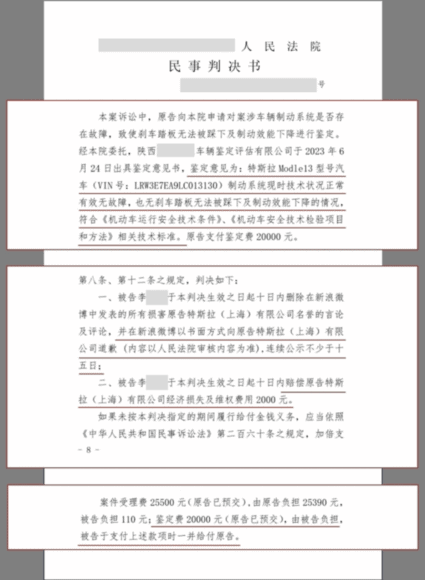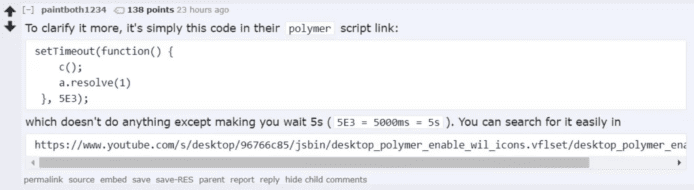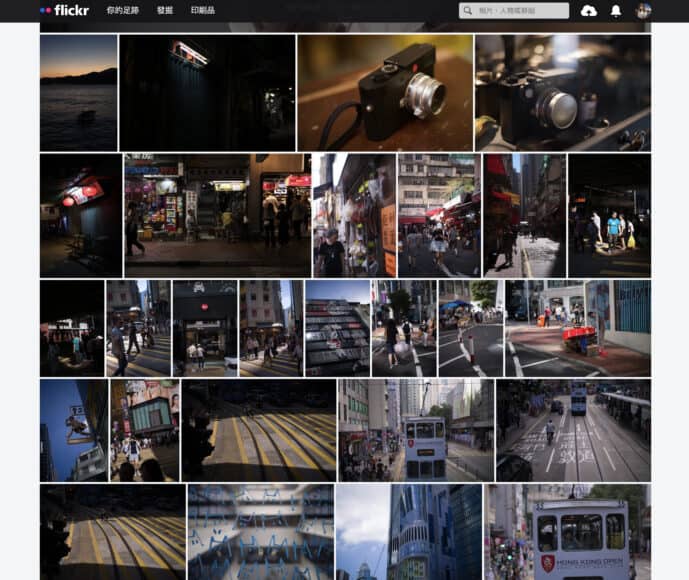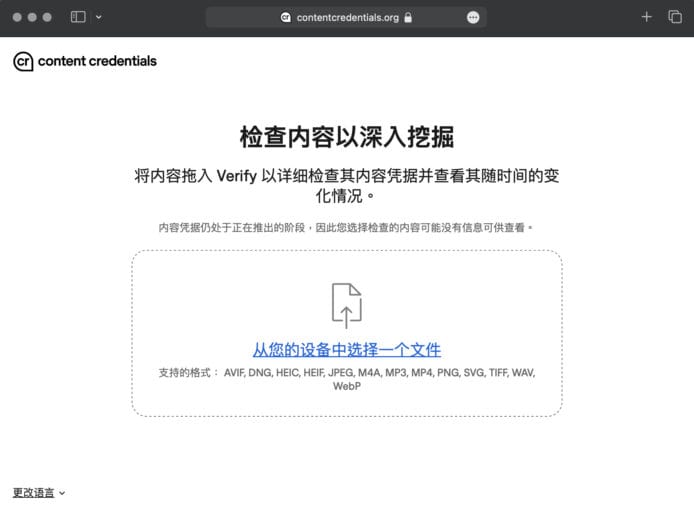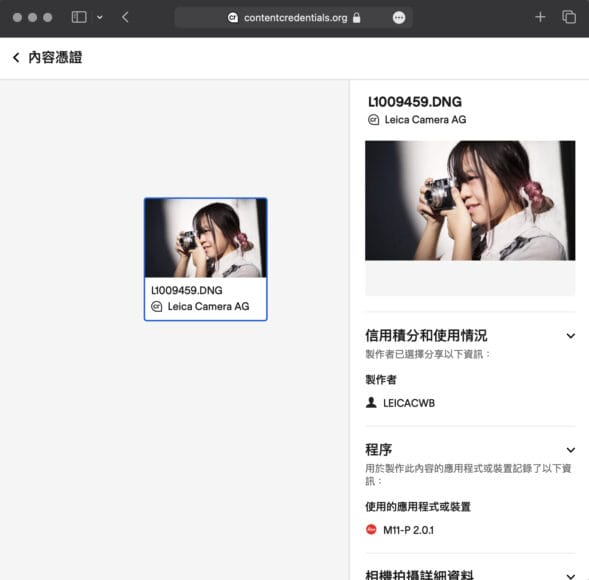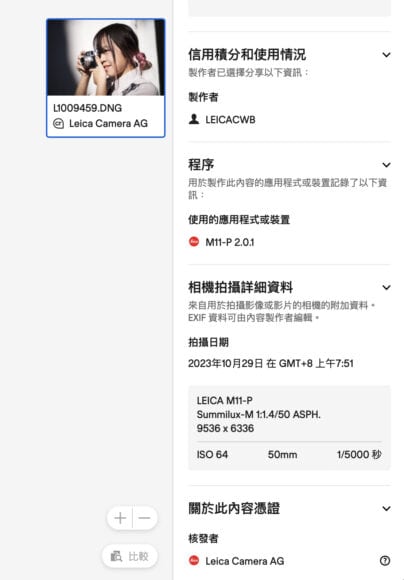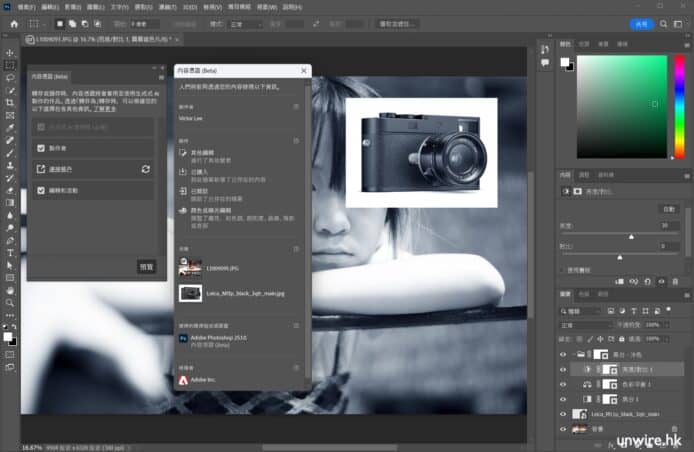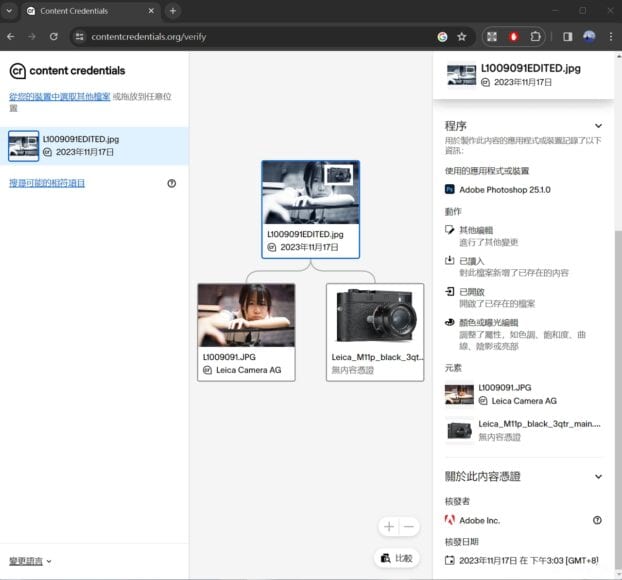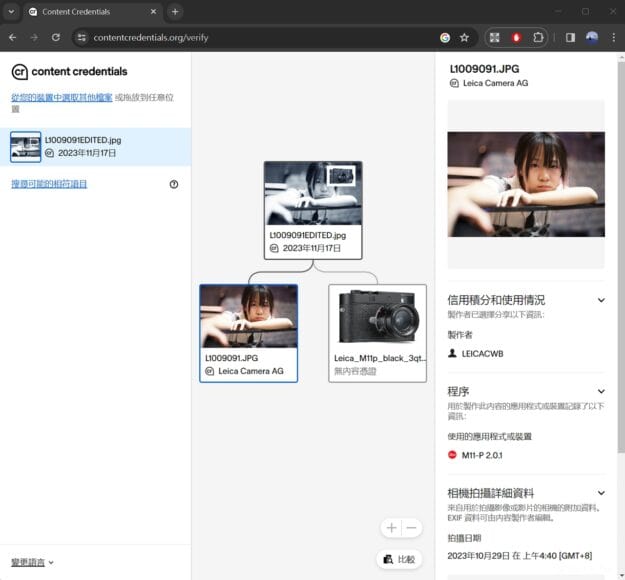Leica 相機總令人有一份高貴華麗感覺,最主要是源自 Leica 的百年相機歷史、經典相機設計、最傳統的相片拍攝方式。今次這部 Leica M11-P 就在 6000 萬像素旁軸對焦無反數碼相機之上,引入了向 Leica M 相機歷史致敬的經典設計,再加上最新的「內容真實性」驗證技術,令到這 Leica M 歷史可以在最新科技上呈現。Leica M11-P 推出後早前有現貨到港,unwire 編輯部借到此機出街拍拍相片,同大家分享使用 M11-P 的體驗與感受。

在正式睇機身之前我們先來開開箱吧。在未看到真正箱子之前,是一個薄薄的紙盒,保護主箱不會被刮花。打開之後就是真正的 Leica M11-P 箱盒。


打開之後,跟上一部 M11 一樣都是分開兩層,上層是說明書之類的。而下層就看到相機、電池、充電器,還有 USB-C 至 Lightning 數據線,它可加快 iPhone 傳送相片的時間。

 ▲左上角為充電器火牛、USB 線,而左手邊中央為充電器、充電池,下方是特製 USB-C 至 Lightning 含有 MFi 認證的傳輸線,可連接 iPhone 傳輸資料
▲左上角為充電器火牛、USB 線,而左手邊中央為充電器、充電池,下方是特製 USB-C 至 Lightning 含有 MFi 認證的傳輸線,可連接 iPhone 傳輸資料

向經典 Leica M3 致敬的機身設計
第一部 Leica M 相機在 1954 年推出,至今已接近 70 年。當年第一部 M 相機叫「Leica M3」,無論是技術含量還是設計,都是一個經典,至今仍為人津津樂道。在數碼相機年代,Leica 仍然有將當年 M3 的經典設計引入到 Leica M9-P、M-P(Typ 240)、M10-P,還有今次介紹的 M11-P 數碼相機。




同 2022 年 1 月的 Leica M11 比較,Leica M11-P 將紅色的 Leica 標誌換成了一個同機身顏色一樣的螺絲。改為在機頂上,印上 Leica Camera Wetzlar Germany 標記,代表這部相機是德國威茲拉爾市 Leica 相機公司出品。


而為免重複,在機背部份,可看到只以白字印上簡單一句「MADE IN GERMANY」。跟上一部 Leica M11 比較,這部 M11-P 的升級之處還有機背液晶顯示屏的防刮藍寶石水晶玻璃。

去除紅色 Leica 標誌的設計,給人一種較為「隱敝」的感覺。Leica 相機一向被人認為在街拍等機動性強的攝影情景中使用,而在街拍的實際應用中,普遍攝影者都希望被攝者不會發現相機的存在,以流露出被攝者更真實一面。如果紅色標記令他們察覺相機的存在,會增加街拍的難度。因此有攝影者認為如能除去紅色標記,可減少相機給予被攝者的威壓感。也Leica 也重善如流。這設計也是向第一部 Leica M 相機,Leica M3 致敬。當年相機的機頂印有 Leica 標誌、相機廠名字,還有機身編號。如今 M11-P 的設計,讓用家可懷挽當年經典中的經典。


除了機身設計,就只有兩點分別
作為一部數碼相機,Leica M11-P 的基本拍攝性能、發色方向、感光元件、光學表現,以至使用機身帶來的使用體驗,與早前推出的 Leica M11 大致相同。唯一的分別,就是新機 Leica M11-P 把內置儲存空間由原本的 64GB 增加至 256GB。內置儲存空間可作為相機的後備空間,假如你忘了帶 SD 卡,或者 SD 卡用完沒有帶後備卡,這些內置儲存空間就大派用場。
 ▲左上角可看到小編只插入一張 128GB 的 SD 卡,但系統總容量會變成 339GB,這個數字包含了內置儲存的空間。而這個新一代輕觸式選單,按左邊的實體 MENU 按鈕叫出,然後可控制快門、攝影模式、測光模式、白平衡、使用者定義設定、鏡頭、相片質素、連接手機
▲左上角可看到小編只插入一張 128GB 的 SD 卡,但系統總容量會變成 339GB,這個數字包含了內置儲存的空間。而這個新一代輕觸式選單,按左邊的實體 MENU 按鈕叫出,然後可控制快門、攝影模式、測光模式、白平衡、使用者定義設定、鏡頭、相片質素、連接手機
相機可先記錄相片到 SD 記憶卡或內置儲存,沒有空位時自動記錄到另一方;可設定同時將相片儲存到 SD 記憶卡與內置儲存;可設定同時將 RAW 檔案(DNG 格式)儲存到 SD 記憶卡與內置儲存的任何一方,再將 JPEG 檔案儲存到另一方;也可指定相片只儲存到 SD 記憶卡。
另外 Leica M11-P 一個重點新功能,就是能為相片加入加密內容憑證簽章,能將作者、版權擁有者資訊寫入相片底層,並不容易被人修改。讓公眾更清晰了解相片來源,作者要保護自己的相片也更加容易。本文後部會再詳細講解。

Leica M11、M11-P 外觀比對
如果跟去年推出的 Leica M11 比較,你可看到最新 M11-P 上部印有 Leica 圖案,而 M11 是純銀或純黑表面。M11-P 用上藍寶石水晶玻璃作為 LCD 熒幕的保護,但機身上蓋、機身主體的用料兩部並無分別。
 ▲上為 Leica M11, 下為 M11-P
▲上為 Leica M11, 下為 M11-P
機身前面就可看到 M11 有一個非常醒目的紅色 Leica 標誌,在 M11-P 上換成了一顆黑色的螺絲釘(銀色機身用上銀色螺絲釘)。

 ▲左為 Leica M11-P,右為 Leica M11
▲左為 Leica M11-P,右為 Leica M11
Leica M11-P 實試拍攝 Flickr 相簿
這次實試後小編揀選出來的相片約有百多張,很難在本文一次過同大家分享。有興趣看更多試相的朋友,可點擊連結進入 Flickr 相簿看更多試相。特別一提的是,這次所有相片雖然都有拍 RAW,但只有一兩張是需要以 RAW 相片在 Lightroom 增加光亮度,其餘全部均是機身 JPEG 直出相片,不經修改。
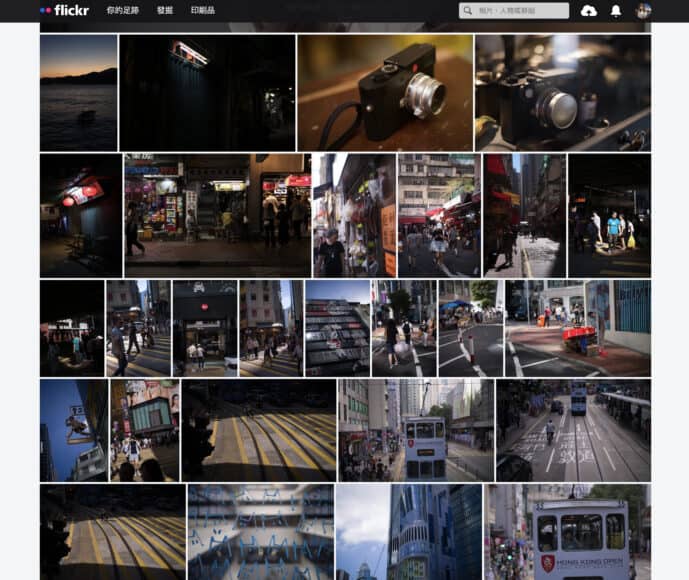


光影捕捉能力強 就是最佳「奶味」
Leica 相機所拍的相片,一直被認為是有一種獨特的味道。有些人叫它做「Leica 味」、「奶味」、「德國味」之類,甚至很多相機濾鏡軟件在模仿這些味道。所謂「Leica 味」分成光影捕捉與色彩哲學兩部份。
 Summilux-M 1:1.4/50 ASPH.
Summilux-M 1:1.4/50 ASPH.
 Summilux-M 1:1.4/50 ASPH.
Summilux-M 1:1.4/50 ASPH.
 Summilux-M 1:1.4/50 ASPH.
Summilux-M 1:1.4/50 ASPH.
 Summilux-M 1:1.4/50 ASPH.
Summilux-M 1:1.4/50 ASPH.
所謂光影捕捉,是 Leica 相機與鏡頭的配合,把攝影環境中的最光至到最暗中間的層次、過渡都保留到相片當中,形成了相片的立體感、通透感,也是一些人所說的「空氣感」。在看 Leica 相片時,總會覺得比一般相機拍得深色,看似是對比度過高了一點,但在細心留意相片的細節、過渡,它展示了另一種光與影的表現方式。很多時我們認為智能電話拍攝的相片不夠數碼相機漂亮,最大原因是智能電話一味追求所謂「細節」,這裡的所謂「細節」就是光與影都要「好容易看到」,所以夾硬將極暗與高光的表現都拉平,讓你一眼看上去就看到很多「細節」。而數碼相機特別是 Leica 相機拍攝的相片,就在呈現暗部與光部,特別是極暗部與高光部上都非常講究。一眼看上去似乎是有一種沉實的感覺,但細味下你會發現其實很多光與影的細節,都在相片中得到很好的保留,令物體看上去更為立體,在表現環境時,這份光影細節所帶出來的「油潤感」更可表現出當場的「空氣」、「濕度」。
 Summilux-M 1:1.4/50 ASPH.
Summilux-M 1:1.4/50 ASPH.
 Summilux-M 1:1.4/50 ASPH.
Summilux-M 1:1.4/50 ASPH.
 Summilux-M 1:1.4/50 ASPH.
Summilux-M 1:1.4/50 ASPH.
 Summilux-M 1:1.4/50 ASPH.
Summilux-M 1:1.4/50 ASPH.
 Summilux-M 1:1.4/50 ASPH.
Summilux-M 1:1.4/50 ASPH.
 Summilux-M 1:1.4/50 ASPH.
Summilux-M 1:1.4/50 ASPH.
 ▲正常拍攝下所取得之 JPEG 檔案,沈實的黑色雰圍,以光線過渡細緻的方式顯示主體
▲正常拍攝下所取得之 JPEG 檔案,沈實的黑色雰圍,以光線過渡細緻的方式顯示主體
 ▲用 Lightroom 去過撫平光線差,雖然少了「奶味」但可看到在黑暗環境中的色彩捕捉能力是極為強勁
▲用 Lightroom 去過撫平光線差,雖然少了「奶味」但可看到在黑暗環境中的色彩捕捉能力是極為強勁
 Summilux-M 1:1.4/50 ASPH.
Summilux-M 1:1.4/50 ASPH.
特別是一些由高光至到低光,在一張畫面上表達出來的相片,更可表現出這一點。老實說筆者也很愛拍攝這類相片,除了很令人賞心悅目,也能呈現到 Leica 相機、鏡頭對於光線捕捉的專長。
 Summilux-M 1:1.4/50 ASPH.
Summilux-M 1:1.4/50 ASPH.
 Summilux-M 1:1.4/50 ASPH.
Summilux-M 1:1.4/50 ASPH.
 Summilux-M 1:1.4/50 ASPH.
Summilux-M 1:1.4/50 ASPH.
 Summilux-M 1:1.4/50 ASPH.
Summilux-M 1:1.4/50 ASPH.
 Summilux-M 1:1.4/50 ASPH.
Summilux-M 1:1.4/50 ASPH.
 Summilux-M 1:1.4/50 ASPH.
Summilux-M 1:1.4/50 ASPH.
 Summilux-M 1:1.4/50 ASPH.
Summilux-M 1:1.4/50 ASPH.
 Summilux-M 1:1.4/50 ASPH.
Summilux-M 1:1.4/50 ASPH.
 Summilux-M 1:1.4/50 ASPH.
Summilux-M 1:1.4/50 ASPH.
 Summilux-M 1:1.4/50 ASPH.
Summilux-M 1:1.4/50 ASPH.
 Summilux-M 1:1.4/50 ASPH.
Summilux-M 1:1.4/50 ASPH.
 Summilux-M 1:1.4/50 ASPH.
Summilux-M 1:1.4/50 ASPH.
 Summilux-M 1:1.4/50 ASPH.
Summilux-M 1:1.4/50 ASPH.
 Summilux-M 1:1.4/50 ASPH.
Summilux-M 1:1.4/50 ASPH.
 Summilux-M 1:1.4/50 ASPH.
Summilux-M 1:1.4/50 ASPH.
 Summilux-M 1:1.4/50 ASPH.
Summilux-M 1:1.4/50 ASPH.
今次我們借來了 Leica M11-P 相機與 Leica Summilux-M 50 f/1.4 ASPH.(新一代最近對焦距離 0.45 米)。這個組合可說是像空氣砌割機一樣,除了利用到大光圈鏡頭所營造的淺景深效果之外,相機對於光暗的演繹也造就了更多元化的立體感。在對準焦點的地方,感受到那一塊地方好像是獨立於這個世界上,特別雕刻出來的存在。
 Summilux-M 1:1.4/50 ASPH.
Summilux-M 1:1.4/50 ASPH.

 Summilux-M 1:1.4/50 ASPH.
Summilux-M 1:1.4/50 ASPH.
 Summilux-M 1:1.4/50 ASPH.
Summilux-M 1:1.4/50 ASPH.
 Summilux-M 1:1.4/50 ASPH.
Summilux-M 1:1.4/50 ASPH.
 Summilux-M 1:1.4/50 ASPH.
Summilux-M 1:1.4/50 ASPH.
 Summilux-M 1:1.4/50 ASPH.
Summilux-M 1:1.4/50 ASPH.
 Summilux-M 1:1.4/50 ASPH.
Summilux-M 1:1.4/50 ASPH.
 Summilux-M 1:1.4/50 ASPH.
Summilux-M 1:1.4/50 ASPH.
 Summilux-M 1:1.4/50 ASPH.
Summilux-M 1:1.4/50 ASPH.
 Summilux-M 1:1.4/50 ASPH.
Summilux-M 1:1.4/50 ASPH.
Leica M11-P 色彩還原度超強
而另一個「Leica味」的表現,就體現在相片的色彩哲學上。應該說,是對色彩捕捉準繩度、細緻度的要求上。能夠有準確的色彩表現,最重要一點首先是相機的白平衡要準確,然後才是如何將色彩表現出來。在使用下來,你會發現 M11-P 感應白平衡的部份是比較準確的。其他品牌相機可能會很易受到黃光影響,令到所有拍出來的東西都很容易出現偏黃現象。而 Leica M11 以至今次這部 M11-P 就很少有這類情況。在拍攝白色的物體時,即使現場有黃光,除非燈光明顯,否則比較不容易出現過度偏黃的情況。拍攝人像相片時,獲得很好的皮膚通透感,拍攝環境時,相片可讓你回憶起當時的色彩繽紛。
 Summilux-M 1:1.4/50 ASPH.
Summilux-M 1:1.4/50 ASPH.
 Summilux-M 1:1.4/50 ASPH.
Summilux-M 1:1.4/50 ASPH.
 Summilux-M 1:1.4/50 ASPH.
Summilux-M 1:1.4/50 ASPH.
 Summilux-M 1:1.4/50 ASPH.
Summilux-M 1:1.4/50 ASPH.
 Summilux-M 1:1.4/50 ASPH.
Summilux-M 1:1.4/50 ASPH.
 Summilux-M 1:1.4/50 ASPH.
Summilux-M 1:1.4/50 ASPH.

至於色彩如何表現,其實 Leica 自己在每一代數碼相機都有所不同,過去 Leica 數碼相機展現的紅色非常鮮艷,但與此同時也相當著重綠色的表現。現代 Leica 數碼相機則會著重色彩還原。在 Leica M11 上,有人會認為它的洋紅色會比較突出,在後期處理時需要稍為消減一下。所以在顏色方面,不同年代的 Leica fans 會對「何為 Leica 味」會有不同見解。但在我們看來,Leica M11-P 呈現的顏色,很能夠展現被拍攝物的原本真實色彩,有時甚至會超乎你眼睛所能看到的色彩。令到你在看相片時,總會發覺它比拍攝現場更富色彩表現。其他品牌相機的相片放入 Lightroom 時都要加強色彩鮮艷度,但 Leica M11-P 的相片大部份情況下你都不需要這樣做。
 Summilux-M 1:1.4/50 ASPH.
Summilux-M 1:1.4/50 ASPH.
 Summilux-M 1:1.4/50 ASPH.
Summilux-M 1:1.4/50 ASPH.
 Summilux-M 1:1.4/50 ASPH.
Summilux-M 1:1.4/50 ASPH.
 Summilux-M 1:1.4/50 ASPH.
Summilux-M 1:1.4/50 ASPH.
6000 萬像素相片 街拍裁切自由度大
6000 萬像素對於街拍是否有利?其實真是好難取捨。你要知街拍其實毋須細節,只需味道、構圖,或拍到街上重要一刻,1800萬或3600萬像素連拍、後期處理都更快。而小編就比較喜歡 6000 萬像素,因為它擁有極強的裁剪耐性。好像原本拍前方電車的相片,遇到小朋友向鏡頭擺甫士,想突出這點,你就需要適當裁剪,M11-P 的 6000 萬像素相片,就確保裁剪後相片都擁有很強的細節。
 ▲原本的相片已十分有味道
▲原本的相片已十分有味道
 ▲裁剪以附合理想構圖、突出相片主題
▲裁剪以附合理想構圖、突出相片主題
夜間攝影 色彩還原力令人驚嘆
Leica M11 開始使用這塊最新的 BSI CMOS 感光元件,除有 6000 萬像素解像度,我們發現它在晚間攝影時,色彩還原的準確度非常高。不論是燈光本身的顏色,還是被陰暗情景中物件本身的顏色,都非常準確地呈現,甚至是超乎我們的想像。在感光度達到 ISO 3200 以上至到 ISO 10000,色彩還原度仍然令人驚嘆。
 ▲ISO 250
▲ISO 250
 ▲ISO 1600
▲ISO 1600
 ▲ISO 3200
▲ISO 3200
 ▲ISO 4000
▲ISO 4000
 ▲ISO 4000
▲ISO 4000
 ▲ISO 12500 在這樣的高感光度情況下,色彩還原度相當驚人
▲ISO 12500 在這樣的高感光度情況下,色彩還原度相當驚人
寬容度高 過曝相片更容易補救
在 Leica M11-P 還有去年推出的 M11,相對於過往的 Leica M10R、M10、MP240、M9、M8 擁有更大寬容度。特別在高光部份,一些明顯過曝的相片,很容易在 Lightroom 等後期製作軟件中補救。只要過曝不超過 2.0 級,調整仍然是很輕鬆的。
 ▲出現過曝情況仍可在後期輕鬆補救
▲出現過曝情況仍可在後期輕鬆補救
 ▲後期調整光暗後,仍可得到非常不錯的立體感與色彩還原
▲後期調整光暗後,仍可得到非常不錯的立體感與色彩還原
接上舊鏡更好玩
Leica M 相機自從 1954 年推出以來,直至今時今日都是用上同一個 M 鏡頭接環。即使是 1954 年以前的鏡頭,加上轉接環也很輕鬆裝上 Leica M 相機。一些年代久遠的鏡頭,即使當年是為菲林相機服務,現在都可直接用在 Leica M11-P 數碼相機機身上。我們認為擁有 Leica 相機的朋友,無論如何也應擁有起碼一支現代 M 鏡頭,這些鏡頭具有最新光學性能,能展現出最尖端光學處理水平。就像這次小編借用的 Leica Summilux-M 50 f/1.4 ASPH. 所展現的焦內清晰度,還有散景的柔和度,對空氣感所造出的演繹,是處於現代最尖端水平。然後大家看看 Leica 的歷史,他們確是有很多鏡頭令人津津樂道。這些鏡頭因不同年代推出,營造的相片氣氛也各有精彩。有些甚至是古代鏡頭技術不足,在當年被認為是缺點的,到了今時今日因現代鏡頭做得太好,這些「缺點」反而成為了「味道」。很多 Leica 擁躉會為「一種味道」而埋單,擁有不同舊鏡。Leica M11-P 內置的感光元件BSI CMOS 感光元件,利用整合像素的方式,提供了 1800 萬像素、3600 萬像素,以及 6000 萬像素三個解像度。在使用舊鏡時,你可略為降低解像度,令到相片出來時不會過度突顯古老鏡頭的缺點,反而專注營造當年鏡頭所帶來的氣氛。

今次小編就玩過不少自己擁有的舊鏡頭,特別深印象是人像鏡頭 Leica Summarit-M 50mm f/1.5 與被稱為八枚玉的 Leica Summicron-M 35mm f/2 第一代。Summarit 50mm f/1.5 拜本機最小感光度 ISO 64 還有電子快門所賜,毋須 ND 減光鏡都可輕鬆用盡鏡頭的大光圈優勢。在相片中呈現出此鏡的柔和感,還有與別不同的散景氣氛。
 ▲Leica M11-P + Summarit-M 50mm f/1.5
▲Leica M11-P + Summarit-M 50mm f/1.5
 Summarit-M 50mm f/1.5
Summarit-M 50mm f/1.5
 Summarit-M 50mm f/1.5
Summarit-M 50mm f/1.5
用上 Summicron-M 35mm f/2 第一代,光與暗層次表現十分豐富,相對結實、寫實、更容納到光線表現的淺景深效果,大光圈拍攝時高光部份呈現像化開的光線效果。雖然是第一代鏡頭,它的中心成像清晰度在今時今日仍然是頂級表現,在 Leica M11-P 的 6000 萬像素下更表露無遺。
 ▲Leica M11-P + Summicron-M 35mm f/2 第一代
▲Leica M11-P + Summicron-M 35mm f/2 第一代
 Summicron-M 35mm f/2 第一代
Summicron-M 35mm f/2 第一代
 Summicron-M 35mm f/2 第一代
Summicron-M 35mm f/2 第一代
 Summicron-M 35mm f/2 第一代
Summicron-M 35mm f/2 第一代
 Summicron-M 35mm f/2 第一代
Summicron-M 35mm f/2 第一代
相機直出「HDR」相片 令相片應用層面更廣
豐富的光暗層次感是「Leica 味」重要一環。不過實際我們在光差十分大的地方拍攝時,更會希望得到一張可以更清晰看到人物、環境的相片,而並非一張寫實記錄光暗元素的相片。在 Leica M11-P 推出時,Leica 就向 M11、M11-P 相機推送「Exteneded Dynamic Range」延伸動態範圍功能,用家可將相機韌體升級到 2.0.1 以取得這個功能。它本身不能實質地增加相片的動態範圍,而是好像你在 Lightroom 執相將高光推暗、暗部推光的動作,直接在拍攝時就反映到 JPEG 相片之上。如果你在拍攝相片時就好需要即時匯出,馬上發放到社交平台,這個功能一來可讓你在拍攝時就得到了「執相」後你想要的,較扁平光差的相片。你可在選單中選擇 Off, Medium, High,後兩者將以弱與強的方式,撫平相片的光線高低差。在高光差的相片中,將暗部與亮部細節變得更容易看見。
 ▲在關閉 EDR 之下,保留了很好的光暗變化,但如果你想速食馬上擺上網,主體又似乎較暗
▲在關閉 EDR 之下,保留了很好的光暗變化,但如果你想速食馬上擺上網,主體又似乎較暗
 ▲這張是 JPEG 直出相片(當然,本文所有測試相片都是JPEG 直出!),可見相機內部已為你撫平了光暗差,更容易直接上載到社交平台。但這兩張相片口味都有所不同,就看你當時需要甚麼。
▲這張是 JPEG 直出相片(當然,本文所有測試相片都是JPEG 直出!),可見相機內部已為你撫平了光暗差,更容易直接上載到社交平台。但這兩張相片口味都有所不同,就看你當時需要甚麼。
 ▲左手邊的圖片光暗差較強保留了質感,而右方圖片使用 EDR 拍攝,光線更平順看上去又是另一種感覺
▲左手邊的圖片光暗差較強保留了質感,而右方圖片使用 EDR 拍攝,光線更平順看上去又是另一種感覺
Leica M11-P 「內容憑證」數碼簽章 確保相片真實性
現時網路上充斥著改圖、偷圖,甚至 AI 製作的圖片。Leica M11-P 就搭載了一種新技術,可在相片中加入內容憑證加密簽章,在底層記下相片製作者資訊、相片如何被改動。這種技術由 Adobe 與數碼企業合作組成的「內容真實性倡議」(Content Authenticity Initiative)所開發,旨在希望相片即使被更改,都能夠追溯到原始相片,讓公眾了解相片是否曾被惡意修改。對於攝影師同版權機構都有保障,尤其是今時今日 AI 繪圖應用廣泛,在出現爭議時,他們擁有更有力的理據證明相片所屬。
 ▲在相機的設定上,你可找到「Leica Content Credentials」選項,將它設置為「開」,拍攝相片時就會寫入 CAI 版權資訊;
▲在相機的設定上,你可找到「Leica Content Credentials」選項,將它設置為「開」,拍攝相片時就會寫入 CAI 版權資訊;
 ▲今次試機由香港 Leica 銅鑼灣借出,相機入面就有他們的登記資料
▲今次試機由香港 Leica 銅鑼灣借出,相機入面就有他們的登記資料

▲用戶也可隨時更改這些資料,包括版權資訊,以及製作人資訊。
有關相片內容憑證簽章的檢查方法,以下將繼續解釋。
Leica M11-P 可在相片中嵌入加密的內容憑證簽章,而網上亦有由 CAI 機構提供的驗證系統,讓公眾驗證相片的出處。此服務是免費提供,只要打開驗證網站,就可上載相片檢證。
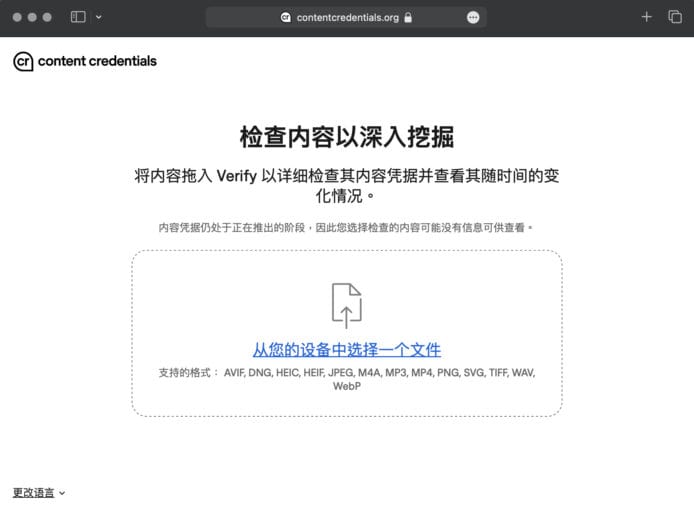
這次小編就將 Leica M11-P 的相片上載到驗證網站,網站會顯示出相片的攝影者、版權資訊。在頁面的下方,可找到發行內容憑證簽章的機構,就是 Leica Camera AG。
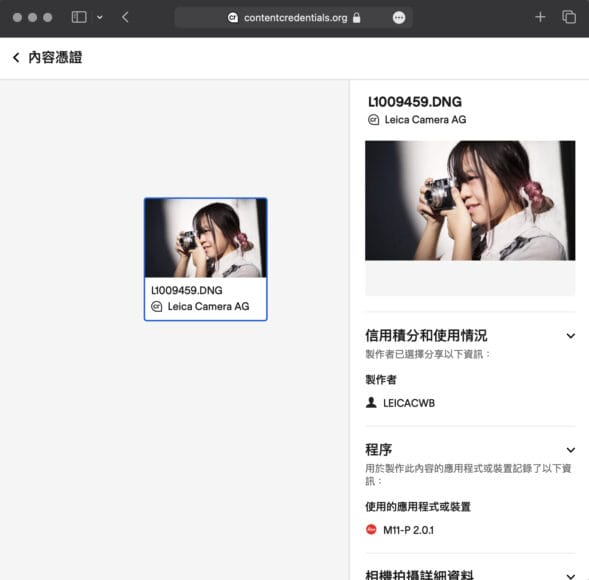
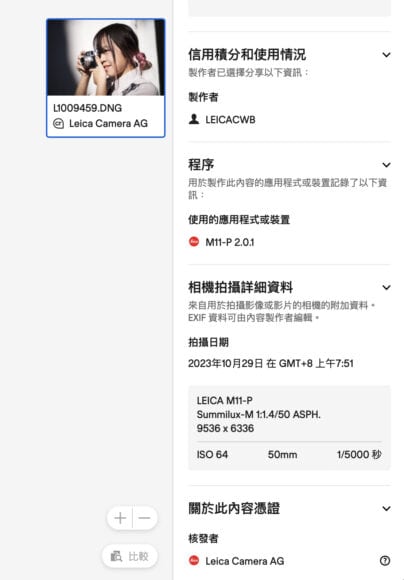
如果有人利用這張圖片去改圖,再公開展示,那原作者的利益如何保障?首先如果是原作者拿原圖去改圖,仍然是允許的,現時 Photoshop 就支援了 CAI 內容憑證簽章功能,可將修改圖片的記錄寫入到內容憑證簽章,例如修改相片的顏色、光暗,甚至你加入了一張圖片進去。
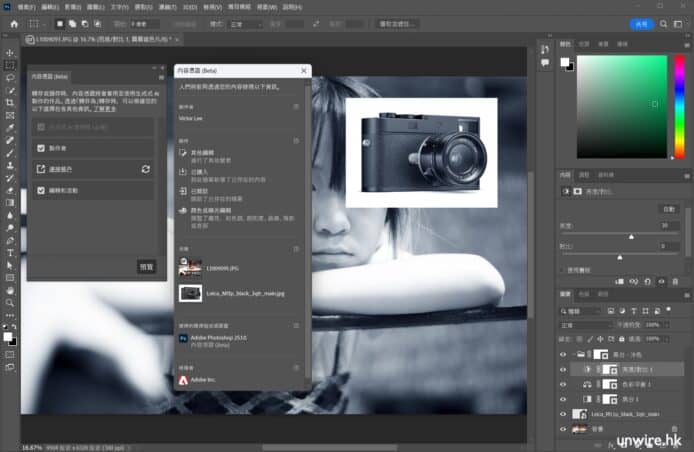
而 CAI 檢證網站,任何人都可清楚了解這張圖是如何被編輯的。甚至你可找到原圖,看到原圖是由哪部相機拍攝的。這次的情況就是 Leica M11-P。
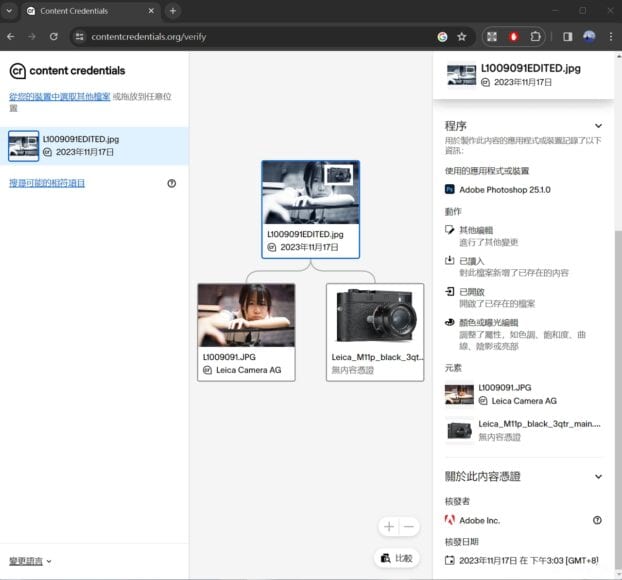 ▲Adobe Photoshop 支援內容憑證,可將修改圖片的過程寫入相片,以供日後參考
▲Adobe Photoshop 支援內容憑證,可將修改圖片的過程寫入相片,以供日後參考
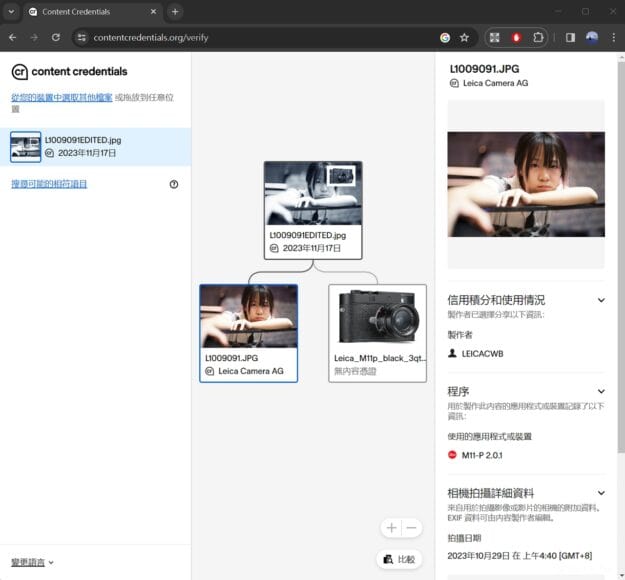 ▲在 Photoshop 寫入的內容憑證中,都保留了原圖的內容憑證資料,顯示出相片的作者、版權擁有機構資訊
▲在 Photoshop 寫入的內容憑證中,都保留了原圖的內容憑證資料,顯示出相片的作者、版權擁有機構資訊
如果是有心人想改圖去拿不法利益,那麼他們就需要先清除相片的內容憑證簽章。拿去「小畫家」或其他相片程式,再另存新檔(或匯出/轉存圖片),簽章就消失了,非常簡單。但如果不法份子在網路上發表沒有簽章的相片,另一方原圖作者拿出含有簽章的相片出來,大家就能一看辨真假,那就是內容憑證簽章的作用。相反來說單憑一張沒有簽章的圖片,我們仍很難判斷它的真假,因為世界上總會有人影相,相片是沒有簽章的,我們只能說有簽章的相片,可參閱簽章的內容來判斷著作權歸屬。
總結:Leica M 相機的巔峰上再創巔峰
Leica M11-P 集結了 M11 機身的所有特點,再加入經典菲林相機 Leica M3 的設計元素。原本小編認為除了外觀同最新內容憑證簽章,也好像沒有太多東西可以介紹,但再深入研究為何小編會喜愛 Leica M11-P,還是寫了很多。本文很大著墨 Leica M11-P 如何發揮 Leica 相機的光暗處理哲學、顏色處理哲學,小編認為在這兩方面,它超越了我們對 135 全片幅數碼相機的性能認知,可以同一部中片幅相機媲美。與別不同的旁軸相機拍攝體驗,再加上很少偏色的白平衡系統、在大部份時間都很精準的曝光系統,大型亮麗的 LCD 熒幕,一直令用者真正去投入拍攝的樂趣。在拍攝途中,你看到 LCD 畫面上的色彩豐富、光與暗表現出色的拍攝結果,真的可給你更大原動力去拍攝更多作品,這就是 Leica 相機的魔力。有關本機細部功能、性能,各位可留意 Leica M11 推出時我們的評測文章一併參考。